Perpustakaan Aplikasi diperkenalkan di iPhone dengan iOS 14 dan iPad dengan iPadOS 15. Sejak itu, aplikasi ini tetap ada di semua versi iOS, termasuk iOS 15. Jika Anda bukan penggemar berat App Library, Anda mungkin ingin menonaktifkannya sementara atau menonaktifkannya sepenuhnya.
Kabar buruknya adalah Anda tidak dapat menonaktifkan atau menonaktifkan App Library di iPhone, bahkan di iOS 15. Tetapi ada beberapa hal yang dapat Anda lakukan untuk memastikan Anda tidak perlu menggunakannya lagi. Jadi Anda tidak dapat menghapus Pustaka Aplikasi, tetapi kami menunjukkan cara mengabaikannya.

Apa itu Perpustakaan Aplikasi?
Karena Anda ingin menonaktifkan Perpustakaan Aplikasi, saya yakin Anda sudah tahu apa itu ini. Berikut rekapnya.
Perpustakaan Aplikasi adalah satu layar yang memiliki semua aplikasi yang saat ini terpasang di iPhone Anda. Ini juga menampilkan aplikasi yang telah Anda bongkar dan pintasan situs web yang telah Anda tambahkan ke Layar Utama.
Anda dapat mengakses Pustaka Aplikasi dengan menggesek ke kiri di Layar Utama terakhir. Setelah Anda berada di Pustaka Aplikasi:
Ketuk ikon aplikasi berukuran biasa untuk membuka aplikasi tersebut. Ketuk ikon aplikasi yang lebih kecil untuk membuka folder/kategori itu untuk melihat lebih banyak aplikasi. Geser ke bawah pada layar Perpustakaan Aplikasi atau ketuk bilah pencarian atas untuk melihat semua aplikasi dalam urutan abjad. 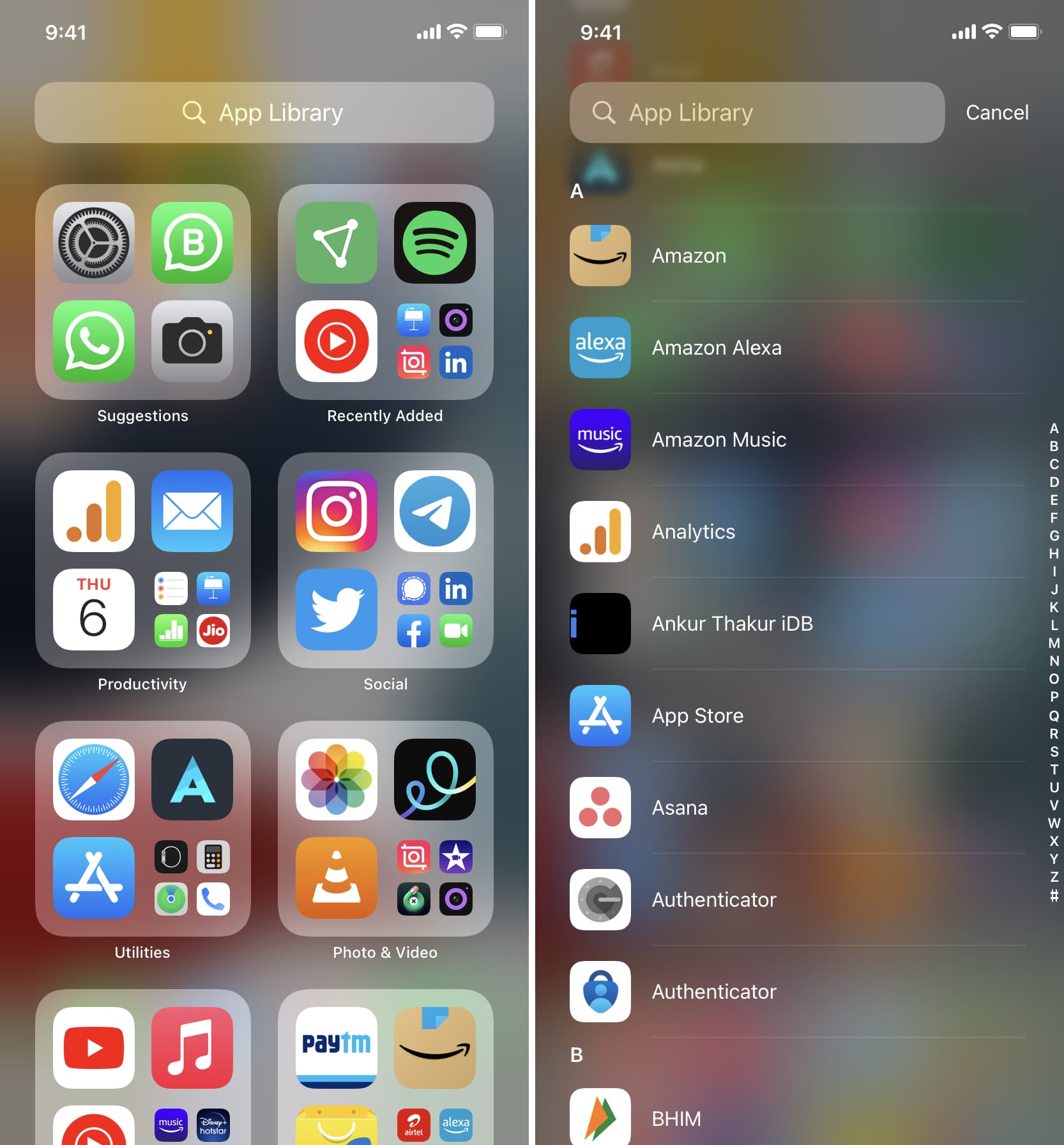 Ini adalah Perpustakaan Aplikasi di iPhone.
Ini adalah Perpustakaan Aplikasi di iPhone.
Sekarang Anda memiliki gagasan yang lebih baik tentang apa itu Pustaka Aplikasi, berikut beberapa rekomendasi untuk memastikan Anda tidak perlu menggunakannya jika ingin menonaktifkannya.
Harus dilihat: Cara menyembunyikan aplikasi di iPhone dan iPad
1. Pastikan semua halaman Layar Beranda Anda terlihat
Mulai dengan iOS 14, Anda juga dapat menyembunyikan halaman Layar Beranda agar lebih sedikit gangguan dan mencapai Perpustakaan Aplikasi dengan cepat. Tetapi karena Anda tidak ingin menggunakan Pustaka Aplikasi, pastikan semua halaman Layar Beranda dan aplikasi Anda di sini terlihat. Untuk melakukannya:
Tekan area kosong di Layar Utama hingga semua aplikasi mulai bergetar. Ketuk titik kecil di atas Dock. Pastikan semua halaman Layar Beranda dicentang dan ketuk Selesai. 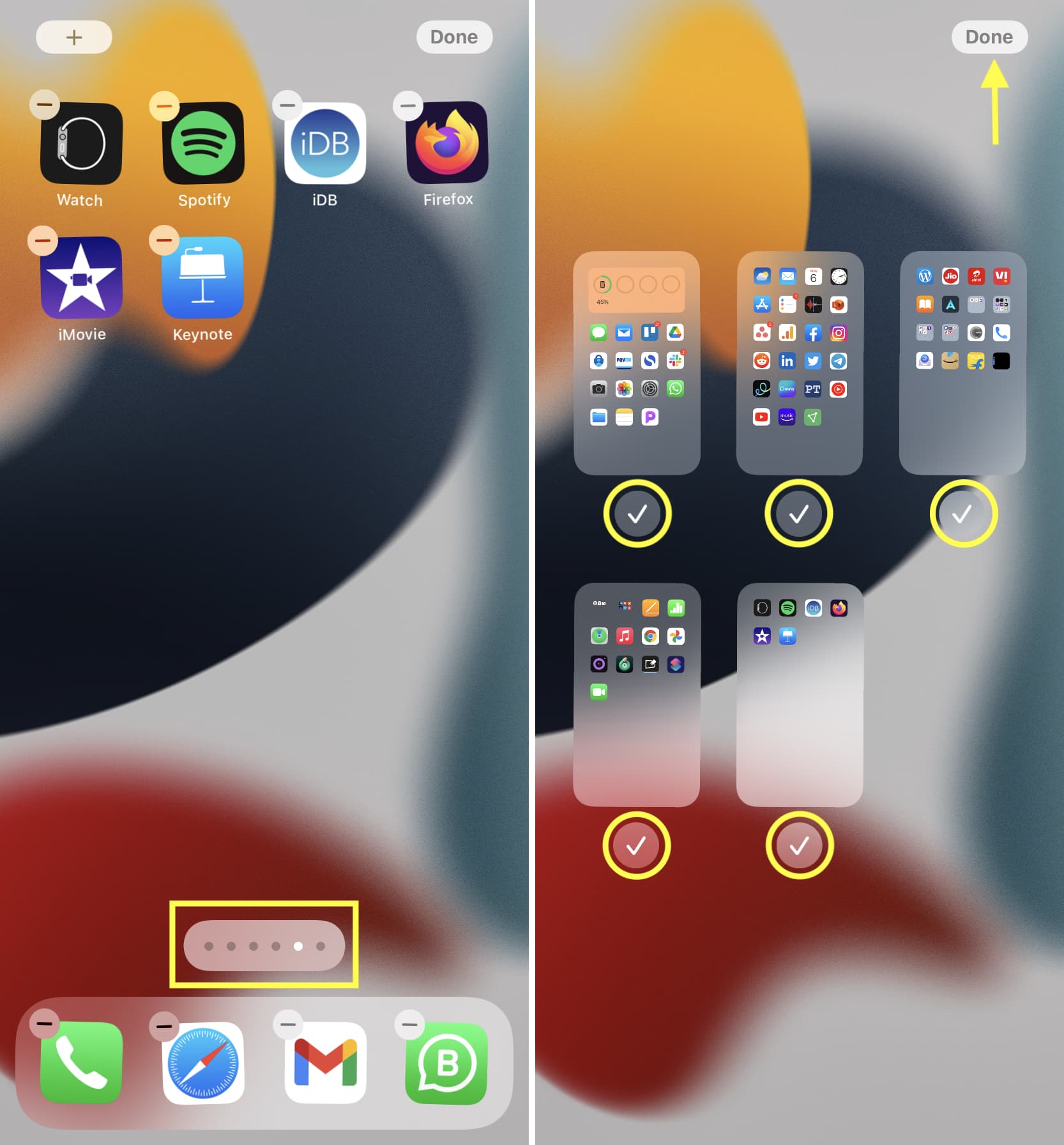
Menarik: Cara memiliki aplikasi iPhone yang sama di beberapa Layar Utama
2. Gunakan Pencarian Spotlight
Bahkan jika Anda tidak ingin menampilkan semua halaman Layar Beranda, Anda dapat mencari dan membuka aplikasi apa pun. Sederhananya, dalam banyak kasus, ini lebih cepat daripada membuka Pustaka Aplikasi dan menemukan aplikasi di sana.
Anda dapat mengakses Penelusuran dengan menarik Layar Utama ke bawah. Dimulai dengan iOS 15, Anda juga dapat mengaksesnya dari Layar Terkunci dengan gerakan menggesek ke bawah yang sama. Segera setelah Penelusuran diluncurkan, keyboard iPhone Anda sudah ada di layar, sehingga lebih cepat mengetik huruf pertama aplikasi dan membukanya.
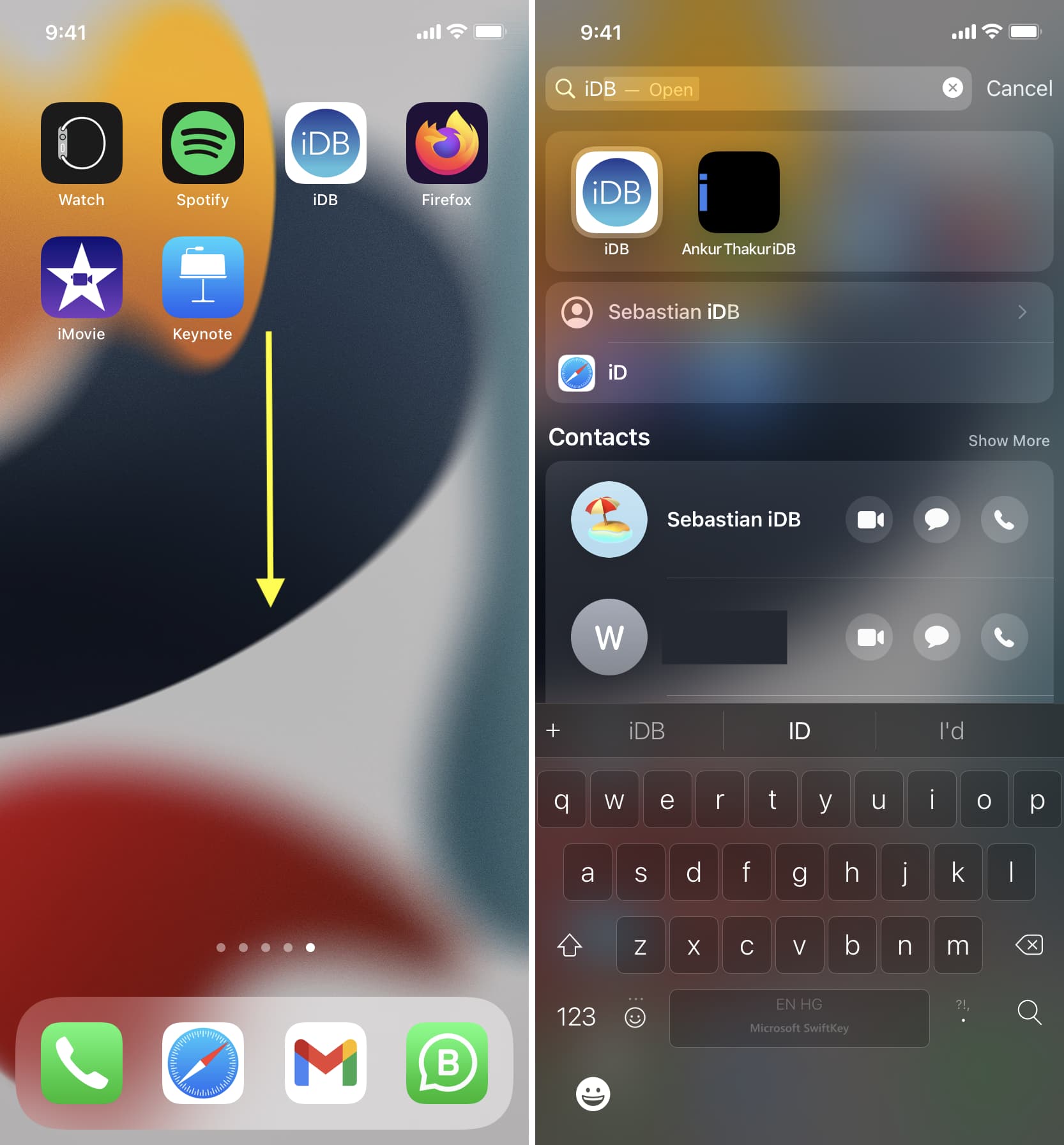
3. Pastikan aplikasi tidak hanya diunduh ke Pustaka Aplikasi
Untuk mendeklarasikan Layar Utama, Anda dapat membuat aplikasi yang baru diunduh hanya muncul di Pustaka Aplikasi dan bukan Layar Utama. Tetapi karena Anda ingin menggunakan Perpustakaan Aplikasi sesedikit mungkin, pastikan Anda melakukan yang sebaliknya. Artinya, pastikan aplikasi baru muncul di Layar Utama (seperti sebelumnya) dan tidak hanya di Pustaka Aplikasi.
Buka aplikasi Setelan. Ketuk Layar Utama. Di bawah Aplikasi yang Baru Diunduh, ketuk Tambahkan ke Layar Utama. 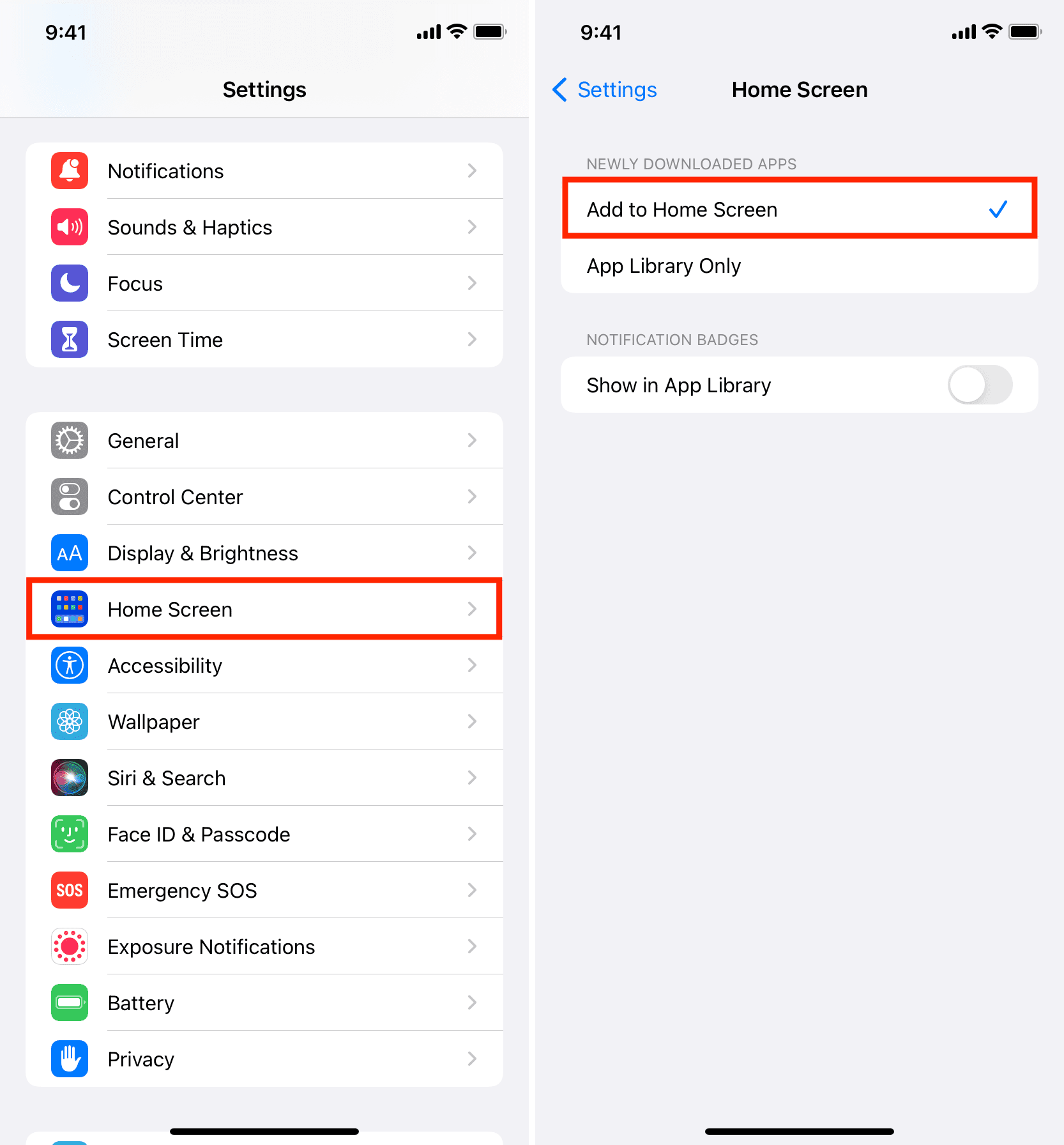
4. Pindahkan aplikasi dari Perpustakaan Aplikasi ke Layar Utama
Untuk memastikan Anda tidak perlu masuk ke Perpustakaan Aplikasi, pastikan semua aplikasi Anda ada di Layar Utama. Jadi, jika Anda yakin ada aplikasi yang disembunyikan dan tidak muncul di Layar Utama, buka Pustaka Aplikasi, temukan aplikasi di sana, dan tekan ikonnya hingga Anda melihatnya di Layar Utama.
Terkait: Cara memindahkan aplikasi masuk dan keluar dari Perpustakaan Aplikasi
5. Hapus Perpustakaan Aplikasi dari Dock iPad
Jika Anda memiliki iPad yang menjalankan iPadOS 15 atau lebih baru, Anda akan melihat pintasan Perpustakaan Aplikasi di Dock.
Jika Anda tidak menyukainya, berikut cara menonaktifkannya pintasan Perpustakaan Aplikasi di iPad Anda:
Buka aplikasi Setelan. Ketuk Layar Utama & Dock. Di bawah Dock, matikan sakelar untuk Tampilkan Perpustakaan Aplikasi di Dock. 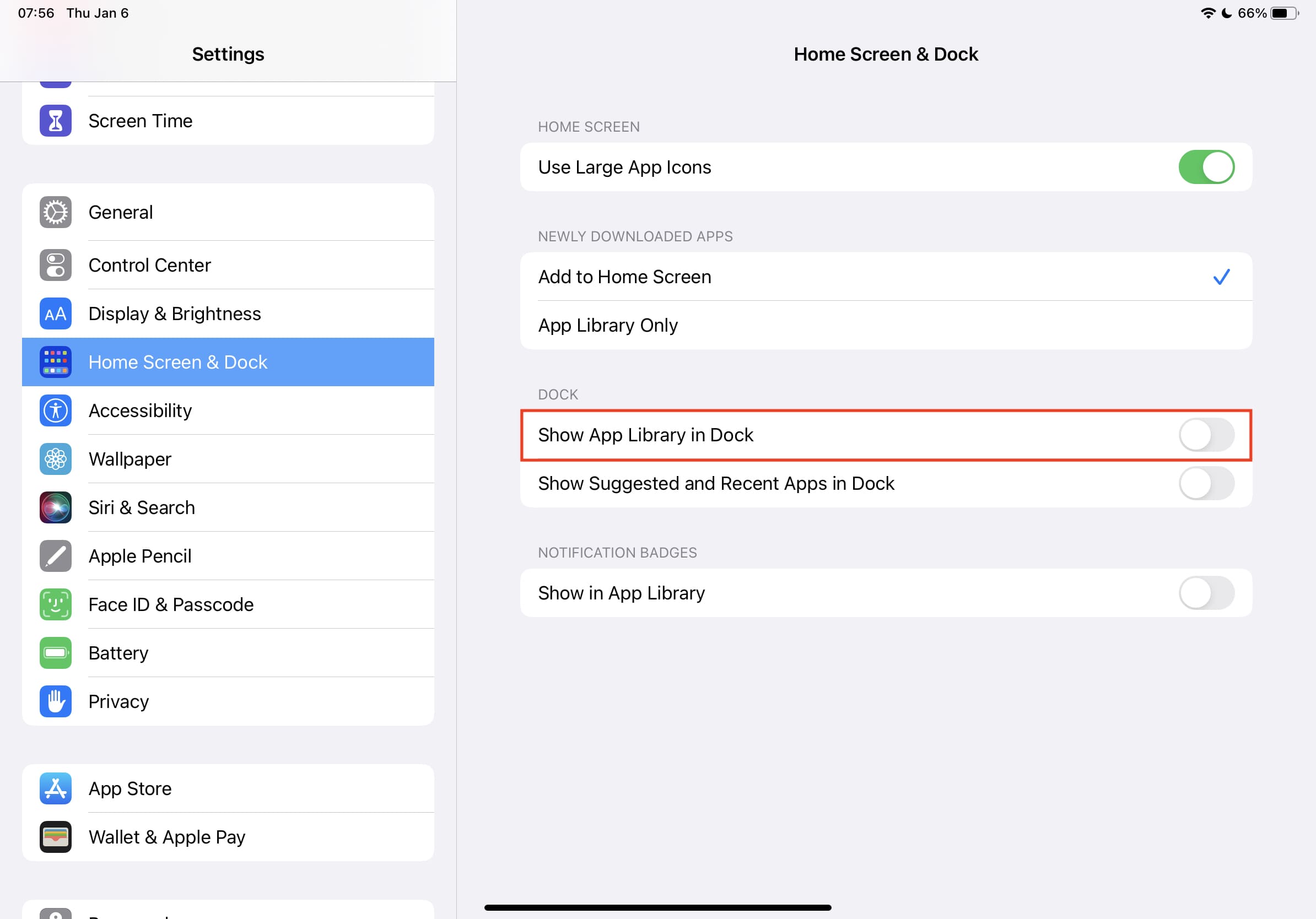
6. Abaikan Pustaka Aplikasi
Saya tidak membenci Pustaka Aplikasi, tetapi saya juga tidak menyukainya. Tentu, saya pernah mendengar orang menyukainya. Tapi saya bukan salah satunya.
Saya berharap Apple menambahkan opsi di Pengaturan untuk menonaktifkannya. Tapi kecuali itu terjadi (jika pernah), satu-satunya pilihan Anda adalah mengabaikannya, seolah-olah Anda telah mengabaikannya.
7. Jailbreak iPhone untuk menghapus Pustaka Aplikasi
Akhirnya, apa yang Apple tidak izinkan, komunitas jailbreak sering melakukannya. Jadi, jika Anda ingin melakukan jailbreak pada iPhone, ada tweak jailbreak untuk menonaktifkan Perpustakaan Aplikasi sepenuhnya.
Lihat selanjutnya:

